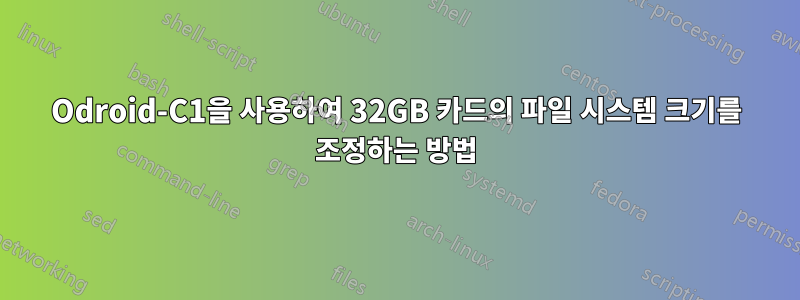
32GB 마이크로 SD 카드를 사용하여 Odroid-C1에 Ubuntu를 설치할 때 전체 카드를 사용하도록 하려면 어떻게 해야 합니까?
의 지침에 따라오드로이드 위키, 나는 내 Odroid-C1에서 Ubuntu-14.04를 상당히 고통 없이 실행할 수 있었습니다. 모든 패키지를 업데이트하고 루트 파일 시스템을 확장하기 위해 "Odroid Utility"를 실행했지만 를 실행하면 다음과 같이 df -H표시됩니다.
Filesystem Size Used Avail Use% Mounted on
/dev/mmcblk0p2 4.6G 4.2G 239M 95% /
none 4.1k 0 4.1k 0% /sys/fs/cgroup
udev 439M 4.1k 439M 1% /dev
tmpfs 444M 4.1k 444M 1% /tmp
tmpfs 89M 2.8M 86M 4% /run
none 5.3M 0 5.3M 0% /run/lock
none 444M 78k 444M 1% /run/shm
none 105M 25k 105M 1% /run/user
/dev/mmcblk0p1 135M 7.7M 127M 6% /media/boot
즉, 내 루트 파일 시스템인 /dev/mmcblk0p2에는 32G 마이크로 SD 카드를 사용하고 있음에도 불구하고 4.6G만 있습니다. 왜 이런거야?
답변1
마이크로 SD 카드의 부팅 파티션 크기를 조정해야 합니다. 플래시하는 표준 이미지는 고정된 크기의 파티션을 생성합니다. 현재 14.04 이미지의 크기는 약 5GB입니다. gparted를 사용하여 전체 SD 카드를 차지하도록 파티션 크기를 조정합니다. parted와 같은 다른 분할 옵션도 가능하지만 그래픽 인터페이스가 마음에 듭니다.
크기를 조정하려면 SD 카드의 장치를 올바르게 식별해야 합니다. 나에게는 두 개의 하드 디스크(각각 /dev/sda, /dev/sdb 장치)가 있으므로 이것은 일반적으로 /dev/sdc입니다. 파티션 크기를 조정하면 디스크 구조/형상이 변경되므로 이는 매우 중요합니다.
- eMMC/SD 카드 리더를 삽입하고 장치를 식별합니다(/dev/sdc로 가정).
- gparted에서 오른쪽 상단 모서리에 있는 풀다운을 선택하고 풀다운 메뉴에서 /dev/sdc를 선택합니다.
- 두 번째 파티션(/dev/sdc2)은 루트 파일 시스템이 됩니다. 파티션 목록에서 이 파티션을 클릭하세요. 마우스 오른쪽 버튼으로 클릭. "크기 조정"을 선택하고 전체 디스크를 차지하도록 설정(또는 상단 창에서 파티션 크기를 드래그)합니다.
- 크기 조정 작업을 적용하려면 "확인 표시"를 클릭하세요.
이것이 도움이 되기를 바랍니다. --drew


